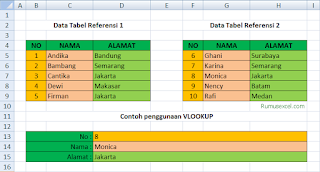Berlanjut tentang
pembahasan seputar penggunaan rumus VLOOKUP, kali ini kita akan belajar cara membuat rumus
VLOOKUP dengan 2 Tabel Array atau dua Tabel Referensi. Urutannya adalah jika
data yang dicari tidak ada di tabel referensi satu, maka data akan dicari di
tabel referensi 2 dan jika tidak ditemukan maka hasil yang di tampilkan adalah
#N/A atau kosong.
Untuk lebih memahaminya kita akan berlatih dengan contoh data seperti berikut ini:
Dan untuk rumus pada sel D15 tinggal mengubah col_index_num-nya dari 2 menjadi 3.
Begitulah cara membuat rumus VLOOKUP dengan dua Table Array di Excel, jika anda ingin mencari dari 3 table array atau 4 table array dan seterusnya, silahkan dikembangkan rumusnya, kurang lebihnya hampir sama dengan VLOOKUP dua table array. Semoga Bermanfaat...
Untuk lebih memahaminya kita akan berlatih dengan contoh data seperti berikut ini:
Pada gambar diatas karena pada sel D13
dimasukkan angka 8 maka pada sel D14 hasilnya Monica dan sel D15 hasilnya
Jakarta, data tersebut diambil dari Data Tabel Referensi 2 karena angka 8 ada
di Tabel Referensi 2, dan jika pada sel D13 dimasukkan angka 1 s.d 5 maka data
yang ditampilkan adalah data dari Tabel Referensi 1.
Untuk membuat VLOOKUP dengan 2 Tabel Referensi caranya adalah sebagai berikut:
Untuk membuat VLOOKUP dengan 2 Tabel Referensi caranya adalah sebagai berikut:
Untuk membuat rumus
VLOOKUP dengan 2 Tabel Array di Excel 2013 caranya sangat mudah yaitu dengan
manfaatkan fungsi IFNA penulisannya adalah sebagai berikut:
=IFNA(Rumus_Vlookup_1;IFNA(Rumus_Vlookup_2);""))
Keterangan:
Rumus_Vlookup_1 : rumus VLOOKUP dengan table_array dari Tabel Referensi 1
Rumus_Vlookup_2 : rumus VLOOKUP dengan table_array dari Tabel Referensi 2
Jika diterapkan pada tabel contoh seperti gambar diatas, maka rumus pada sel D14 adalah:
Rumus_Vlookup_1 : rumus VLOOKUP dengan table_array dari Tabel Referensi 1
Rumus_Vlookup_2 : rumus VLOOKUP dengan table_array dari Tabel Referensi 2
Jika diterapkan pada tabel contoh seperti gambar diatas, maka rumus pada sel D14 adalah:
=IFNA(VLOOKUP(D13;$B$5:$D$9;2;FALSE);IFNA(VLOOKUP(D13;$F$5:$H$9;2;FALSE);""))
Sedangkan untuk rumus pada sel D15 tinggal
mengubah col_index_num-nya dari 2 menjadi 3.
=_xlfn.IFNA(VLOOKUP(D13;$B$5:$D$9;2;FALSE) dan seterusnya
untuk masalah tersebut
kita bisa menggunakan rumus lain untuk membuat rumus VLOOKUP dengan dua Table
Array yaitu dengan penggabungan fungsi IF dan ISNA serta IFERROR atau ISERROR
(untuk Excel 2003)..
Penulisan rumusnya adalah sebagai berikut:
Penulisan rumusnya adalah sebagai berikut:
=IFERROR(IF(ISNA(Rumus_Vlookup_1);Rumus_Vlookup_2;Rumus_Vlookup_1);"")
Sehingga jika
diterapkan pada contoh tabel pada gambar diatas yaitu pada sel D14 maka
rumusnya seperti ini:
=IFERROR(IF(ISNA(VLOOKUP(D13;$B$5:$D$9;2;FALSE));VLOOKUP(D13;$F$5:$H$9;2;FALSE);VLOOKUP(D13;$B$5:$D$9;2;FALSE));"")
Dan untuk rumus pada sel D15 tinggal mengubah col_index_num-nya dari 2 menjadi 3.
Begitulah cara membuat rumus VLOOKUP dengan dua Table Array di Excel, jika anda ingin mencari dari 3 table array atau 4 table array dan seterusnya, silahkan dikembangkan rumusnya, kurang lebihnya hampir sama dengan VLOOKUP dua table array. Semoga Bermanfaat...